Uwaga: zaleca się, aby Zapora systemu Windows była aktywna przez cały czas na komputerze biurowym. Aby go włączyć lub potwierdzić jego status, wykonaj poniższe czynności.
- kliknij Start, wybierz Panel sterowania, a następnie wybierz Zaporę systemu Windows.
- sprawdź, czy przed opcją On znajduje się punktor (zalecane).
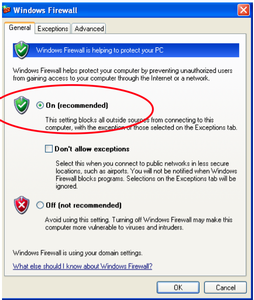
Konfigurowanie Zapory systemu Windows w celu umożliwienia połączenia pulpitu zdalnego
Przy nadal otwartym oknie Zapory systemu Windows wykonaj następujące kroki:
- kliknij kartę Wyjątki.
- umieść znacznik wyboru w polu przed pulpitem zdalnym.
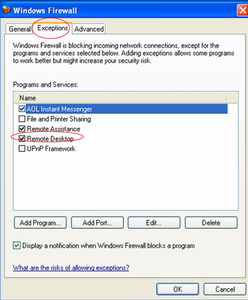
- kliknij kartę Zaawansowane. Kliknij Połączenie lokalne, aby je podświetlić. Kliknij przycisk Ustawienia.
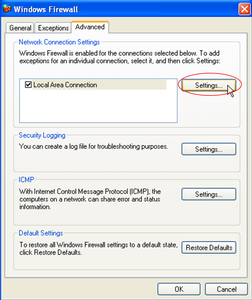
- umieść zaznaczenie w polu o nazwie Pulpit zdalny. Jeśli pojawi się okno o nazwie Ustawienia Usługi, kliknij OK.
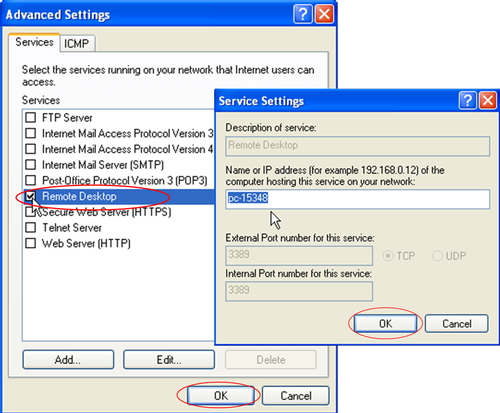
- kliknij OK zarówno w Ustawieniach zaawansowanych, jak i w oknie Zapory systemu Windows.
Konfigurowanie komputera biurowego pod kątem połączenia pulpitu zdalnego
- kliknij Start, kliknij prawym przyciskiem myszy Mój komputer i wybierz Właściwości.
- kliknij kartę zdalny i umieść zaznaczenie w polu Zezwalaj użytkownikom na zdalne łączenie się z tym komputerem, jak pokazano poniżej.
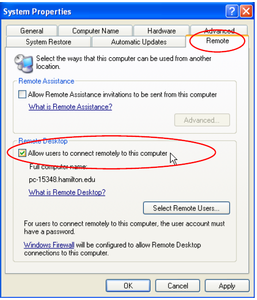
- sprawdź, czy masz odpowiednie uprawnienia do łączenia się z komputerem, klikając Wybierz użytkowników zdalnych…
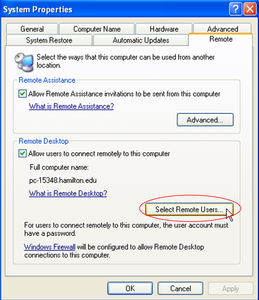
- Twoja domena i nazwa użytkownika powinny być wymienione jako już posiadające dostęp (Jak pokazano poniżej.)
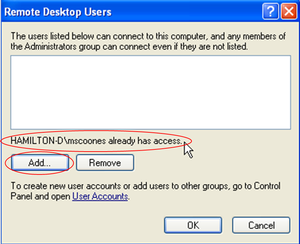
UWAGA: jeśli nie masz jeszcze dostępu, kliknij przycisk Dodaj… przycisk jak pokazano powyżej i pojawi się okno podobne do tego poniżej. W przestrzeni oznaczonej znakiem wpisz nazwy obiektów do wyboru (przykłady):, wpisz domenę (domeną dla pracowników jest Hamilton-d)i identyfikator użytkownika. Na przykład Hamilton-d\mscoones. Kliknij Sprawdź nazwy, a jeśli jest to prawidłowa nazwa użytkownika, nazwa domeny zniknie, a Twoja nazwa użytkownika zostanie podkreślona. Na przykład, na poniższej ilustracji, hamilton-d\mscoones zmieni się na mscoones. Kliknij OK, aby zamknąć okno Wybierz użytkowników.
- kliknij OK, aby zamknąć okno Użytkownicy pulpitu zdalnego, a następnie kliknij OK, aby zamknąć okno Właściwości systemu.
uzyskiwanie nazwy komputera lub adresu IP
aby uzyskać zdalny dostęp do komputera biurowego, musisz podać nazwę komputera (w przypadku sesji zdalnego pulpitu na terenie kampusu) lub adres IP komputera (w przypadku sesji zdalnego pulpitu poza kampusem).
Nazwa komputera
- kliknij Start, kliknij prawym przyciskiem myszy Mój komputer i wybierz Właściwości.
- kliknij kartę Nazwa komputera.
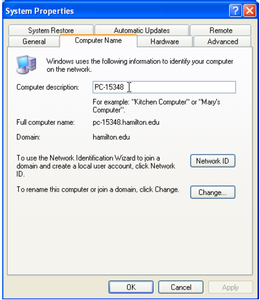
- zanotuj opis komputera pokazany powyżej, np. PC-15348, a następnie kliknij OK. Należy pamiętać, że powinno to pasować do kodu kreskowego komputera. Jeśli chcesz uzyskać dostęp do komputera biurowego poza kampusem, wykonaj poniższe czynności, aby uzyskać swój adres IP.
adres IP
- kliknij Start, a następnie kliknij Uruchom…
- w polu Otwórz: wpisz cmd i kliknij OK.
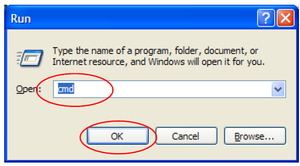
- pojawi się pole z czarnym tłem i białym tekstem. Wpisz ipconfig na migającym kursorze i naciśnij klawiaturę.
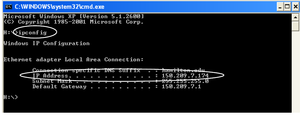
- zwróć uwagę na adres IP (jak pokazano powyżej), musisz go zabrać ze sobą, aby uzyskać zdalny dostęp do komputera. (Uwaga: Należy to zrobić za każdym razem, gdy planujesz korzystać z dostępu do pulpitu zdalnego, ponieważ adresy IP zmieniają się okresowo.) Zamknij okno.
łączenie się z komputerem biurowym ze zdalnej lokalizacji
- kliknij Start, wybierz Wszystkie programy, wybierz akcesoria, wybierz opcję Komunikacja, a następnie połączenie pulpitu zdalnego.
- w komputerze: pole, wpisz adres IP lub nazwę (Kod kreskowy – działa tylko z kampusu) komputera biurowego. Należy pamiętać, że ” pc ” można wprowadzić dużymi lub małymi literami.
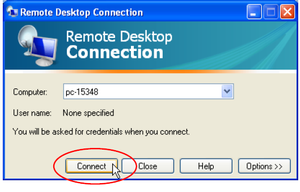
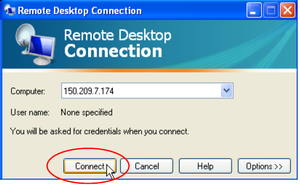
- Kliknij Połącz.
- w oknie dialogowym Zaloguj się do systemu Windows wpisz swoją nazwę użytkownika, hasło i domenę, a następnie kliknij OK.
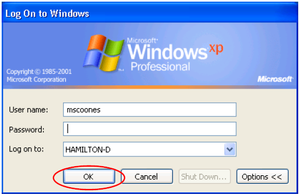
- otworzy się okno pulpitu zdalnego i zobaczysz ustawienia pulpitu, pliki i programy znajdujące się na komputerze biurowym. Komputer biurowy pozostanie zablokowany i nikt nie będzie mógł pracować na komputerze biurowym bez hasła, ani nikt nie zobaczy pracy, którą wykonujesz na komputerze biurowym zdalnie. Aby poprawić wydajność, nie zobaczysz zwykłego obrazu pulpitu, jeśli jest on używany.
aby wylogować się i zakończyć sesję
- w sesji pulpitu zdalnego kliknij przycisk Start i wybierz opcję Rozłącz.
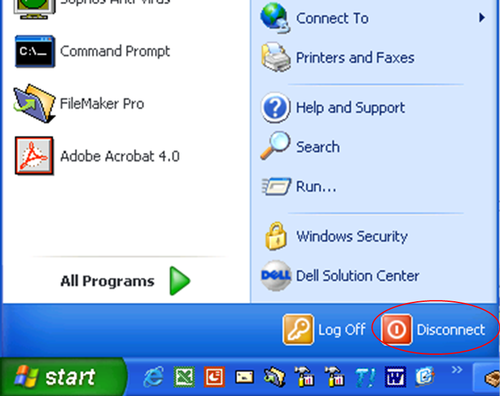
ważne informacje na temat dostępu do pulpitu zdalnego
w domu drukarka jest drukarką domyślną. Aby wybrać drukarkę biurową, kliknij menu rozwijane, w którym znajduje się drukarka i wybierz drukarkę biurową z listy. Kliknij OK.